Cara menyambungkan komputer anda ke rangkaian wayarles
Sebilangan besar rakan saya yang baru mengenali komputer tidak tahu cara menyambung ke wifi komputer, tetapi anda tidak perlu risau Ini adalah kaedah untuk menyambung ke wifi komputer.
Cara menyambung ke wifi komputer:
1 Klik ikon rangkaian di sudut kanan bawah dan buka "Pusat Rangkaian dan Perkongsian".
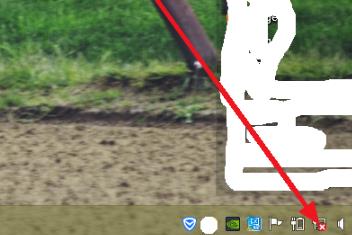
2. Selepas masuk, anda boleh melihat tetapan yang berkaitan.
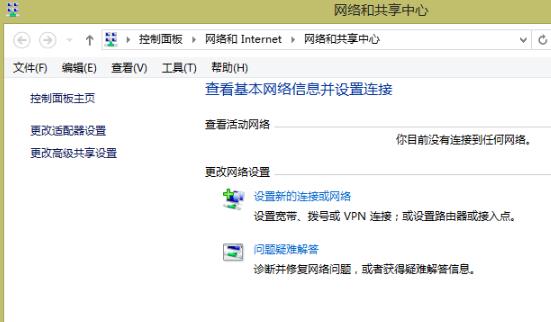
3 Klik "Tukar Tetapan Penyesuai".
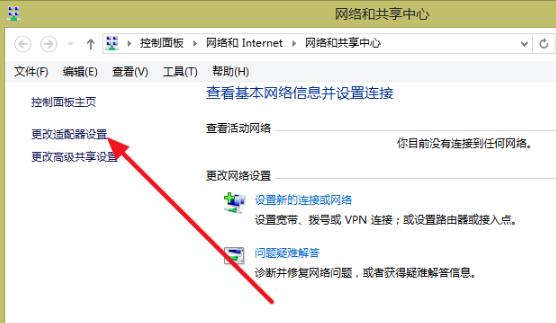
4 Kemudian klik kanan "Ethernet" dan klik "Lumpuhkan".
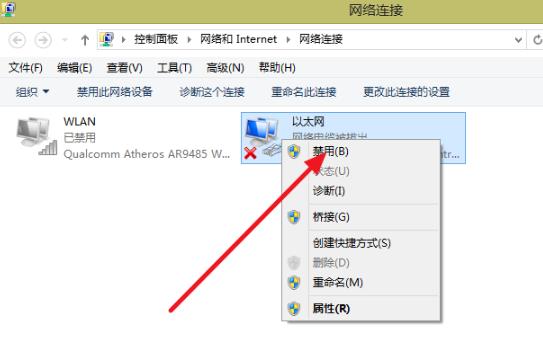
5 Klik kanan WLAN anda dan klik "Dayakan" untuk melengkapkan tetapan.
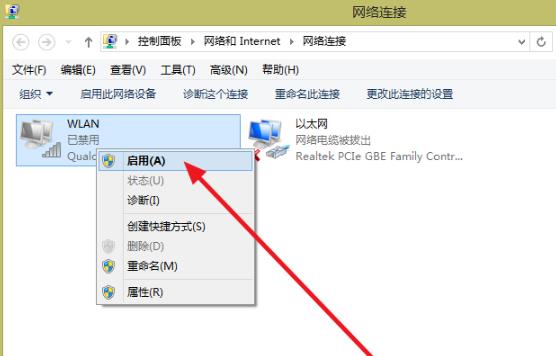
6 Akhirnya cari wifi anda dan sambungkan.
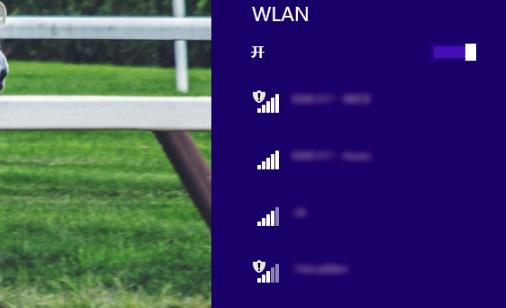
Atas ialah kandungan terperinci Cara menyambungkan komputer anda ke rangkaian wayarles. Untuk maklumat lanjut, sila ikut artikel berkaitan lain di laman web China PHP!

Alat AI Hot

Undresser.AI Undress
Apl berkuasa AI untuk mencipta foto bogel yang realistik

AI Clothes Remover
Alat AI dalam talian untuk mengeluarkan pakaian daripada foto.

Undress AI Tool
Gambar buka pakaian secara percuma

Clothoff.io
Penyingkiran pakaian AI

Video Face Swap
Tukar muka dalam mana-mana video dengan mudah menggunakan alat tukar muka AI percuma kami!

Artikel Panas

Alat panas

Notepad++7.3.1
Editor kod yang mudah digunakan dan percuma

SublimeText3 versi Cina
Versi Cina, sangat mudah digunakan

Hantar Studio 13.0.1
Persekitaran pembangunan bersepadu PHP yang berkuasa

Dreamweaver CS6
Alat pembangunan web visual

SublimeText3 versi Mac
Perisian penyuntingan kod peringkat Tuhan (SublimeText3)

Topik panas
 Cara Menyelesaikan Masalah WiFi dalam Rangkaian Win11 dan Tetapan Internet
Dec 22, 2023 pm 12:33 PM
Cara Menyelesaikan Masalah WiFi dalam Rangkaian Win11 dan Tetapan Internet
Dec 22, 2023 pm 12:33 PM
Dalam sistem sebelum ini, kami boleh mencari dan menyambung ke rangkaian wifi dalam tetapan rangkaian dan internet, tetapi selepas mengemas kini sistem, kami mendapati tiada wifi dalam rangkaian dan tetapan internet win11 Ini mungkin disebabkan oleh peranti atau masalah pemandu. Tiada wifi dalam rangkaian win11 dan tetapan internet: 1. Peranti 1. Pertama, pastikan anda mempunyai kad rangkaian wayarles. 2. Komputer riba pada asasnya disertakan, tetapi banyak komputer meja tidak. 3. Kita boleh klik kanan "Komputer Ini" dan buka "Pengurusan" 4. Kemudian masukkan "Pengurus Peranti" di sebelah kiri 5. Kemudian klik kanan "Penyesuai Rangkaian" dan klik "Imbas perubahan perkakasan" 6. Selepas imbasan selesai, kembangkan penyesuai rangkaian , semak jika terdapat tetapan "WLAN" di bawah.
 Apakah yang perlu saya lakukan jika wifi saya tidak menunjukkan peruntukan IP?
Aug 30, 2023 am 11:58 AM
Apakah yang perlu saya lakukan jika wifi saya tidak menunjukkan peruntukan IP?
Aug 30, 2023 am 11:58 AM
Penyelesaian kepada wifi yang tidak menunjukkan peruntukan IP: 1. Mulakan semula peranti dan penghala, matikan sambungan Wi-Fi pada peranti, matikan peranti, matikan penghala, tunggu beberapa minit, kemudian buka semula penghala untuk menyambung ke wifi ; 2. Semak tetapan penghala dan mulakan semula DHCP, pastikan fungsi DHCP didayakan; 3. Tetapkan semula tetapan rangkaian, yang akan memadamkan semua rangkaian WiFi dan kata laluan yang disimpan perisian tegar penghala, log masuk ke antara muka pengurusan penghala, dan cari pilihan Kemas kini perisian tegar dan ikut gesaan.
 Bagaimana untuk menetapkan semula tetapan rangkaian win7
Dec 26, 2023 pm 06:51 PM
Bagaimana untuk menetapkan semula tetapan rangkaian win7
Dec 26, 2023 pm 06:51 PM
Sistem win7 adalah sistem berprestasi tinggi yang sangat baik Baru-baru ini, ramai rakan sistem win7 sedang mencari cara untuk memulakan tetapan rangkaian dalam win7 Hari ini, editor akan membawakan kepada anda butiran permulaan rangkaian komputer win7 tengok tutorial. Tutorial terperinci tentang cara untuk memulakan tetapan rangkaian dalam win7: Langkah grafik: 1. Klik menu "Mula", cari dan buka "Panel Kawalan", dan kemudian klik "Pusat Rangkaian dan Perkongsian". 2. Kemudian cari dan klik "Tukar Peranti Penyesuai". 3. Seterusnya, dalam tetingkap yang terbuka, klik kanan "Sambungan Kawasan Setempat" dan kemudian klik "Properties". 4. Selepas membukanya, cari "Internet Protocol Version (TCP/IPv4)" dan dua kali ganda
 Mengapa telefon saya tidak boleh menyambung ke wifi?
Aug 14, 2023 pm 02:43 PM
Mengapa telefon saya tidak boleh menyambung ke wifi?
Aug 14, 2023 pm 02:43 PM
Sebab telefon bimbit tidak boleh menyambung ke wifi adalah disebabkan oleh input kata laluan yang salah, jarak jauh ke isyarat, kegagalan penghala, suis Wi-Fi, konflik alamat IP, masalah sistem telefon bimbit, masalah penyimpanan kata laluan Wi-Fi dan penghala masalah penetapan. Penyelesaian: 1. Masukkan kata laluan dengan salah, masukkan semula kata laluan yang betul dan cuba sambungkan 2. Isyarat jauh, cuba dekati penghala, dan kemudian cuba sambungkan semula 3. Penghala rosak , cuba sambungkan peranti lain ke penghala yang sama untuk melihat jika Terdapat masalah sambungan 4. Suis Wi-Fi dimatikan, dsb.
 Mengapa saya tidak boleh mengakses Internet walaupun saya disambungkan ke wifi?
Aug 25, 2023 am 11:26 AM
Mengapa saya tidak boleh mengakses Internet walaupun saya disambungkan ke wifi?
Aug 25, 2023 am 11:26 AM
Sebab tidak dapat mengakses Internet apabila disambungkan ke wifi: 1. Jalur lebar tertunggak atau telah tamat tempoh 2. Kabel rangkaian longgar 3. Peranti telah digunakan untuk masa yang lama; dengan WiFi itu sendiri; 5. Terdapat masalah dengan penghala 6. Penghala telah menghidupkan pemasa Dail ke atas; sebab; 9. Alamat IP yang diperolehi oleh telefon bimbit adalah dalam segmen IP yang melarang akses kepada Internet.
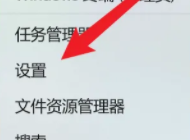 Mencari lokasi alamat MAC Win11
Jan 11, 2024 pm 01:36 PM
Mencari lokasi alamat MAC Win11
Jan 11, 2024 pm 01:36 PM
Jika kita ingin menyemak alamat mac win11, kita perlu mencari Ethernet dalam pilihan internet dalam tetapan, dan kemudian kita boleh tatal ke bawah untuk menyemak alamat mac komputer ini, yang sangat mudah. Di manakah alamat win11mac: 1. Mula-mula, kita mencari butang mula, kemudian klik kanan dan pilih "Tetapan". 2. Kemudian cari "Rangkaian dan Internet" di sebelah kiri. 3. Kemudian klik untuk memasukkan "Ethernet". 4. Akhir sekali, anda boleh menyemak alamat. Bacaan lanjutan: Perkara yang perlu dilakukan jika anda tidak boleh log masuk
 Bagaimana untuk menyediakan dan menyambungkan rangkaian pada Kirin OS?
Aug 06, 2023 pm 03:06 PM
Bagaimana untuk menyediakan dan menyambungkan rangkaian pada Kirin OS?
Aug 06, 2023 pm 03:06 PM
Bagaimana untuk menyediakan dan menyambungkan rangkaian pada Kirin OS? Abstrak: Sistem pengendalian Kirin ialah sistem pengendalian domestik berasaskan Linux dan digunakan secara meluas dalam agensi, perusahaan dan institusi kerajaan China. Sambungan rangkaian ialah salah satu fungsi asas sistem pengendalian Kirin Artikel ini akan memperkenalkan cara untuk menyediakan dan menyambungkan rangkaian dalam sistem pengendalian Kirin, dengan contoh kod. 1. Tetapan rangkaian Dalam sistem pengendalian Kirin, tetapan rangkaian boleh dilakukan melalui antara muka grafik atau baris arahan. Berikut ialah pengenalan terperinci dalam mod baris arahan. Buka terminal dalam Kirin OS, kita boleh
 Panduan untuk mengoptimumkan tetapan rangkaian Win7
Dec 28, 2023 pm 12:09 PM
Panduan untuk mengoptimumkan tetapan rangkaian Win7
Dec 28, 2023 pm 12:09 PM
Apabila kami menggunakan sistem win7, kami mungkin menghadapi keadaan rangkaian yang lemah dan kelajuan rangkaian yang tidak mencukupi Pada masa ini, kami boleh mengurangkan masalah ini dengan mengoptimumkan tetapan rangkaian. Anda hanya perlu membuat pengeditan yang berkaitan dalam pendaftaran Mari lihat di bawah. Tutorial pengoptimuman tetapan rangkaian Win7 1. Pertama, kami menggunakan "win+r" untuk membuka larian, masukkan "regedit" dan tekan Enter untuk mengesahkan. 2. Pergi ke lokasi laluan ini: "HKEY_LOCAL_MACHINE\SYSTEM\CurrentControlSet\services\Tcpip\Parameters" dan klik dua kali untuk membuka fail "DefaultTTL" di sebelah kanan. 3. Tukar nilainya kepada "80






